Hace unos años publiqué una entrada sobre la configuración necesaria para establecer X11 Forwarding entre sistemas GNU/Linux (Debian, Oracle Linux, CentOS, etc). Esta vez vamos a ver los pasos necesarios para conectarnos desde un sistema Windows exportando las «X» y así poder ejecutar con nuestro entorno gráfico local aplicaciones remotas.
Instalación del sistema de ventanas X
Lo primero que hay que hacer es tener instalado en el sistema Microsoft Windows un sistema de ventanas X. El más extendido y utilizado es Xming. La instalación no tienen ningún misterio (siguiente -> siguiente…) y además no requiere configuración adicional una vez instalado.
Establecer una sesión SSH con X11 Forwarding
Una vez instalado Xming, nos aseguramos de que está en ejecución. Lo podremos verificar porque aparece un icono en la barra de tareas (una X) especificando el display que está exportando. Por ejemplo XmingServer:0.0.
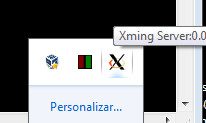
A la hora de establecer la conexión SSH con PuTTy tenemos que asegurarnos de marcar la opción de «Enable X Forwarding«:
Connection -> SSH -> X11 Forwarding
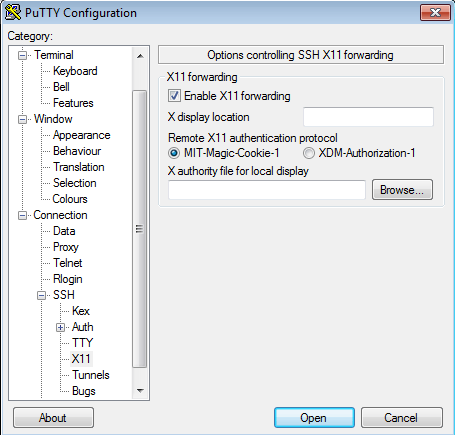
Y una vez establecida la conexión podemos ver como tenemos el display en la máquina activo:
$ echo $DISPLAY foo:10.0